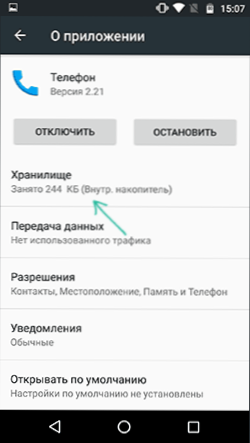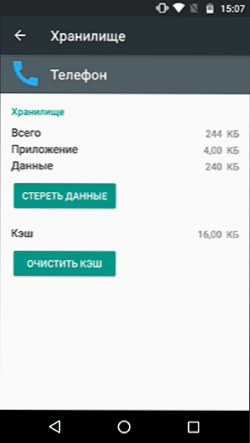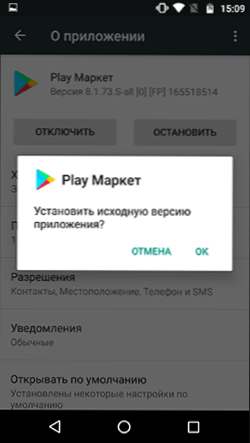Jednym z problemów, które można napotkać podczas korzystania z telefonu lub tabletu z systemem Android, jest komunikat informujący, że niektóre aplikacje zostały zatrzymane lub "Niestety, aplikacja została zatrzymana" (niestety proces został zatrzymany). Ten błąd może objawiać się w różnych wersjach Androida, Samsunga, Sony Xperii, LG, Lenovo, Huawei i innych telefonów.
Jednym z problemów, które można napotkać podczas korzystania z telefonu lub tabletu z systemem Android, jest komunikat informujący, że niektóre aplikacje zostały zatrzymane lub "Niestety, aplikacja została zatrzymana" (niestety proces został zatrzymany). Ten błąd może objawiać się w różnych wersjach Androida, Samsunga, Sony Xperii, LG, Lenovo, Huawei i innych telefonów.
W tym samouczku opisano szczegółowo różne sposoby naprawienia błędu "Aplikacja zatrzymana" na urządzeniu z systemem Android, w zależności od sytuacji i zgłoszonej przez aplikację błędu.
Uwaga: ścieżki w ustawieniach i zrzuty ekranu są podane dla "czystego" Androida, na Samsung Galaxy lub na innym urządzeniu z modyfikacją w porównaniu do standardowego programu uruchamiającego, ścieżki mogą się nieco różnić, ale zawsze są tam.
Jak naprawić błędy "Application Stopped" na Androidzie
Czasami błąd "Zatrzymanie aplikacji" lub "Zatrzymanie aplikacji" może wystąpić nie podczas uruchamiania konkretnej "opcjonalnej" aplikacji (na przykład Photo, Camera, VC) - w takim scenariuszu rozwiązanie jest zazwyczaj stosunkowo proste.
Bardziej skomplikowaną wersją błędu jest pojawienie się błędu podczas ładowania lub odblokowywania telefonu (błąd aplikacji com.android.systemui i Google lub "aplikacja GUI systemu zatrzymana" na telefonach LG), wywoływanie aplikacji telefonu (com.android.phone) lub aparatu,Błąd ustawień aplikacji com.android.settings (który uniemożliwia wprowadzenie ustawień czyszczenia pamięci podręcznej), a także podczas uruchamiania Sklepu Google Play lub aktualizowania aplikacji.
Najprostszy sposób naprawy
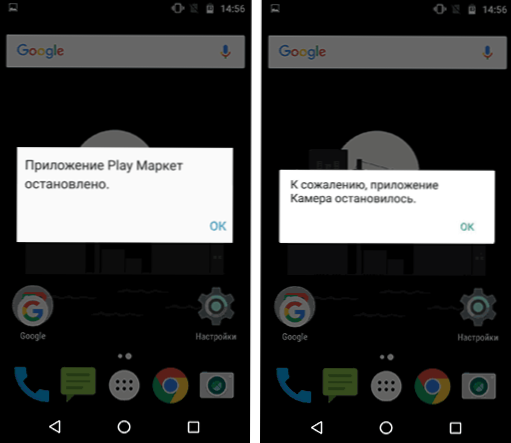
W pierwszym przypadku (pojawienie się błędu podczas uruchamiania określonej aplikacji z komunikatem o nazwie tej aplikacji), pod warunkiem, że poprzednio ta sama aplikacja działała normalnie, możliwy sposób korekty będzie następujący:
- Przejdź do Ustawienia - Aplikacje, znajdź aplikację problemową na liście i kliknij ją. Na przykład aplikacja Telefon została zatrzymana.
- Kliknij na element "Pamięć" (może brakować elementu, a od razu zobaczysz przyciski z pozycji 3).
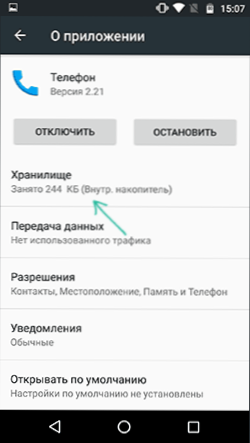
- Kliknij "Wyczyść pamięć podręczną", a następnie kliknij "Wyczyść dane" (lub "Zarządzaj miejscem", a następnie wyczyść dane).
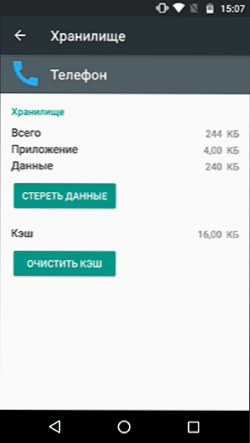
Po wyczyszczeniu pamięci podręcznej i danych sprawdź, czy aplikacja się uruchomiła.
Jeśli nie, możesz dodatkowo spróbować przywrócić poprzednią wersję aplikacji, ale tylko te aplikacje, które zostały preinstalowane na Twoim urządzeniu z Androidem (Sklep Google Play, zdjęcie, telefon i inne), w tym celu:
- W tych samych ustawieniach wybierz aplikację, kliknij "Wyłącz".
- Zostaniesz ostrzeżony o możliwych problemach podczas odłączania aplikacji, kliknij "Wyłącz aplikację".
- Następne okno wyświetli "Zainstaluj oryginalną wersję aplikacji", kliknij OK.
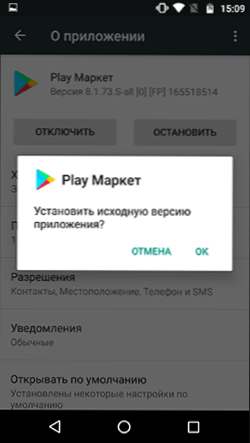
- Po zamknięciu aplikacji i usunięciu jej aktualizacji nastąpi powrót do ekranu z ustawieniami aplikacji: kliknij "Włącz".
Po włączeniu aplikacji sprawdź, czy komunikat pojawia się ponownie, że został zatrzymany przy uruchomieniu: jeśli błąd został naprawiony, zalecam, aby jakiś czas (tydzień lub dwa, przed wydaniem nowych aktualizacji) nie był aktualizowany.
W przypadku aplikacji innych firm, dla których powrót poprzedniej wersji nie działa w ten sposób, można również spróbować ponownie zainstalować: ie.e. usuń aplikację, a następnie pobierz ją ze Sklepu Play i zainstaluj ponownie.
Jak naprawić błędy systemu com.android.systemui, com.android.settings, com.android.phone, Google Play Market and Services
Jeśli proste wyczyszczenie pamięci podręcznej i danych aplikacji, które spowodowały błąd, nie pomogło, a my mówimy o jakiejś aplikacji systemowej, to dodatkowo spróbuj wyczyścić pamięć podręczną i dane z następujących aplikacji (ponieważ są ze sobą powiązane, a problemy w jednym mogą powodować problemy w innych):
- Pliki do pobrania (mogą mieć wpływ na Google Play).
- Ustawienia (com.android.settings, mogą powodować błędy com.android.systemui).
- Usługi Google Play, Usługi Google
- Google (połączone z com.android.systemui).
Jeśli komunikat o błędzie zgłasza, że aplikacja Google, com.android.systemui (system GUI) lub com.android.settings została zatrzymana, może nie być możliwe wprowadzenie ustawień czyszczenia pamięci podręcznej, usuwania aktualizacji i innych działań.
W takim przypadku spróbuj skorzystać z trybu awaryjnego Android - być może będzie można podjąć niezbędne działania.
Dodatkowe informacje
W sytuacji, gdy żadna z sugerowanych opcji nie pomogła poprawić błąd "Aplikacja zatrzymana" na urządzeniu z systemem Android, należy zwrócić uwagę na następujące punkty, które mogą być przydatne:
- Jeśli błąd nie objawia się w trybie awaryjnym, najprawdopodobniej jest to kwestia aplikacji innej firmy (lub jej najnowszych aktualizacji). Najczęściej te aplikacje są w jakiś sposób związane z ochroną urządzenia (program antywirusowy) lub z systemem Android. Spróbuj usunąć takie aplikacje.
- Błąd "Aplikacja com.android.systemui została zatrzymana" może pojawić się na starszych urządzeniach po przejściu z maszyny wirtualnej Dalvik do środowiska wykonawczego ART, jeśli na urządzeniu znajdują się aplikacje, które nie obsługują pracy w ART.
- W przypadku zgłoszeniaże aplikacja Klawiatura, klawiatura LG itp. została zatrzymana, możesz spróbować zainstalować inną domyślną klawiaturę, na przykład Gboard, pobierając ją ze Sklepu Play, to samo dotyczy innych aplikacji, które można zastąpić (na przykład możesz spróbować zainstalować Google zamiast program uruchamiający innej firmy).
- W przypadku aplikacji, które automatycznie synchronizują się z Google (zdjęcia, kontakty i inne), może pomóc wyłączenie i ponowne włączenie synchronizacji lub usunięcie konta Google i ponowne dodanie go (w ustawieniach konta na urządzeniu z Androidem).
- Jeśli nic innego nie pomaga, możesz, po zapisaniu ważnych danych z urządzenia, zresetować go do ustawień fabrycznych: możesz to zrobić w "Ustawienia" - "Przywróć, zresetuj" - "Resetuj ustawienia" lub, jeśli ustawienia nie otwierają się, używając kombinacji Klawisze na wyłączonym telefonie (można znaleźć konkretną kombinację klawiszy, przeszukując Internet pod kątem frazy "model_słownego twardego telefonu").

I na koniec, jeśli błędu nie da się w żaden sposób poprawić, spróbuj opisać w komentarzach, co dokładnie powoduje błąd, wskaż model telefonu lub tabletu, a także, jeśli wiesz, po czym pojawił się problem - może ja lub ktoś z czytelników będę mógł podać przydatne porady.